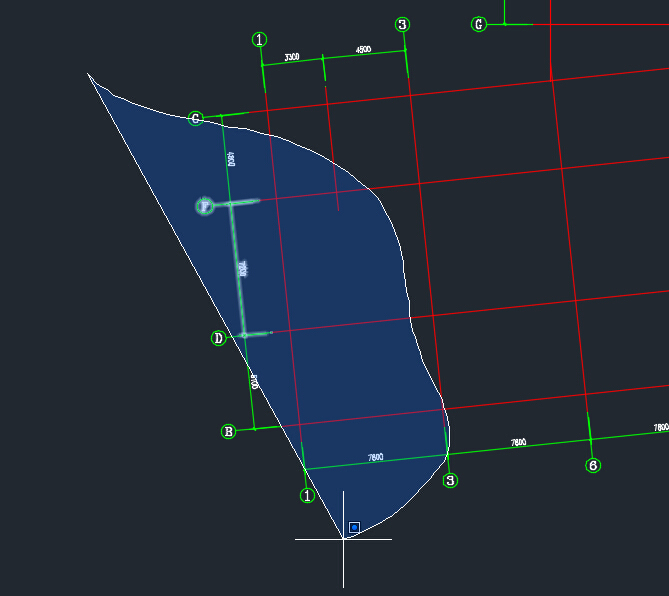下载app免费领取会员


文章来源:微信公众号《工程BIM学习》

大家好,今天我们来交流Civil 3D点基准和表格的使用.
(1)基准
基准是专门用来调整高程的,在我们操作的过程中,发现有些点有问题,或者说相对于我们的基准面,是有高程差的。则就需要我们进行调整,那么如何进行调整呢,首先选择点,右键点击基准,会出现一个输入高程的窗口,这个高程的窗口,如果是高程增加,则输入正值,如果是高程减少,则输入负值。这里我们输入-10,看看变化。

基准调整前

基准输入-10后
可能有朋友在问,为什么不直接在点编辑器调整呢,因为通过基准更加方便,可以全部选择,直接输入自己想要的高程即可完成。非常方便。
(2)表格生成
有的时候,我们需要将点表格生成,方便更加直观的查看。这里为了让表格更加符合操作者的习惯,我们对格式进行设置。增加比例因子,点击列的内容可以调整出现点的信息,如下图

表格生成样式调整
需要显示那些信息,就插入那些信息,这里我们增加比例因子,去掉原始描述,数据特性如下:

标签格式设置
表设定和文本设定这个根据自己的需求进行一个设定,要注意在设定的时候,保存一致。
下面就是显示,需要显示那些全局边界、表头分隔符等,有的时候我们无法知道这个部件类型代表什么,可以将其单独显示,其他全部关闭,这样我们就能一个个看部件类型。注意这里的显示分为两个部分,一个是平面部分,一个是平面部分,所以需要我们单独设置。也可以设置一样。

点格式生成显示样式
最后就是概要了,前面我们也交流过概要,这个是查看整体的设置,方便操作者进行调整。
最后回到点表格创建面板,注意这里标签样式、表格行数、偏移等都需要我们进行一个设置,行为动态和静态的区分,是代表点的数据改变,表格是否改变。最后生成如下表格,表格点编号、标高、东距、西距,还有因子等。如果表格里面的数据没有,说明该信息是缺失的。可以快速生成点的信息,保证使用。对于统计点的信息来说,这个方法是非常有效和实用。大家可以使用。

点标签生成
谢谢大家的观看。
本文版权归腿腿教学网及原创作者所有,未经授权,谢绝转载。

推荐专题